笔记本能手写打字吗 win10自带输入法手写输入功能怎么使用
在如今信息技术高速发展的时代,笔记本电脑已经成为我们生活中必不可少的工具之一,而win10系统作为目前最流行的操作系统之一,其自带的输入法更是让人眼前一亮。不仅可以通过键盘输入文字,还可以通过手写输入的方式进行文字输入。笔记本能否手写打字呢?win10系统自带的输入法又是如何实现手写输入功能的呢?接下来就让我们一起来一下。
操作方法:
1.首先,打开我们的win10电脑之后。在桌面最底部的任务栏点击鼠标右键,弹出任务栏右键菜单,选择并点击“显示触摸键盘按钮”菜单。
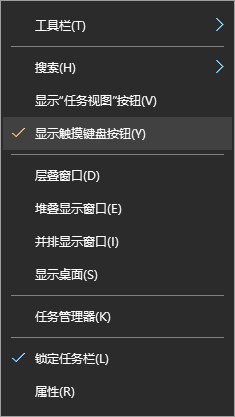
2.点击后,在任务栏右侧就会显示“触摸键盘”按钮了,我们点击该按钮即可打开我们的虚拟触摸键盘了。
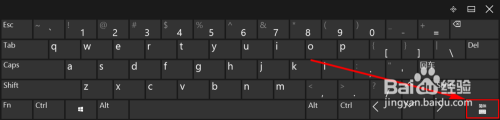
3.打开虚拟键盘之后,如果我们的电脑上有安装其他输入法。那么虚拟触摸键盘的显示可能有所不同,我们可以选择将当前输入法切换到系统自带的输入法。
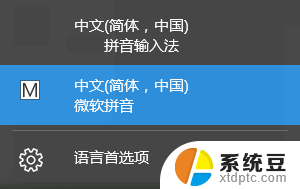
4.当然,不切换输入法也不影响接下来的操作。我们点击虚拟触摸键盘上的“输入法切换”按钮,点击后选择里面的“手写输入”即可。
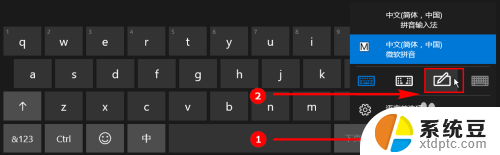
5.点击“手写输入”按钮之后,虚拟键盘会自动切换到手写输入模式。如果我们想要移动“手写输入”键盘,只需要点击虚拟触摸键盘右上角的“取消停靠”按钮即可。

6.一取消停靠后,手写输入虚拟键盘默认都会变小,我们可以在虚拟键盘上按住鼠标左键随意拖动该虚拟键盘。手写输入使用起来也很简单,只需要在小方框里手写输入或者使用鼠标绘制均可。
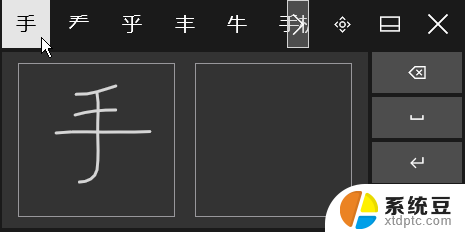
以上就是笔记本能手写打字吗的全部内容,有出现这种现象的小伙伴不妨根据小编的方法来解决吧,希望能够对大家有所帮助。
笔记本能手写打字吗 win10自带输入法手写输入功能怎么使用相关教程
- 电脑键盘有手写功能吗 win10自带的输入法手写输入功能怎么用
- 电脑上如何手写输入 Win10如何启用系统自带的手写输入法
- win10打开手写板 win10手写板功能如何使用
- 怎样开启手写模式 win10手写板功能怎么开启
- 输入法变繁体字了 windows10自带输入法繁体变简体怎么改回来
- 手写笔快捷键关闭 win10手绘板笔势右键功能
- 笔记本怎么打开输入法 Win10输入法设置教程
- win10系统怎么卸载输入法 win10系统删除自带输入法的步骤
- win10打不开输入法 win10微软输入法无法输入中文怎么办
- 笔记本电脑有自带录音功能吗 如何在win10系统中使用自带录音工具
- win10怎样连接手机 Windows10 系统手机连接电脑教程
- 笔记本连上显示器没反应 win10笔记本电脑连接显示器黑屏
- 如何恢复桌面设置 win10怎样恢复电脑桌面默认图标
- 电脑桌面不能显示全部界面 win10屏幕显示不全如何解决
- windows10关闭虚拟内存 win10如何关闭虚拟内存以提升性能
- win10制作自己的镜像 Win10系统镜像创建教程
win10系统教程推荐
- 1 如何恢复桌面设置 win10怎样恢复电脑桌面默认图标
- 2 电脑桌面不能显示全部界面 win10屏幕显示不全如何解决
- 3 笔记本连投影仪没有声音怎么调 win10笔记本投影投影仪没有声音怎么解决
- 4 win10笔记本如何投影 笔记本投屏教程
- 5 win10查找隐藏文件夹 Win10隐藏文件查看方法
- 6 电脑自动开机在哪里设置方法 Win10设置每天定时自动开机
- 7 windows10找不到win7打印机 Win10系统电脑如何设置共享Win7主机的打印机
- 8 windows图标不显示 Win10任务栏图标不显示怎么办
- 9 win10总显示激活windows 屏幕右下角显示激活Windows 10的解决方法
- 10 win10 查看wifi 密码 win10系统如何查看已保存WiFi密码